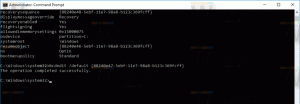Windows 10-ის ყველა აპში Start მენიუს ელემენტების გადარქმევა
Windows 10-ს გააჩნია სრულად გადამუშავებული Start მენიუ, რომელიც აერთიანებს Windows 8-ში დანერგილ Live Tiles-ს აპლიკაციის კლასიკურ მალსახმობებთან. მას აქვს ადაპტური დიზაინი და შეიძლება გამოყენებულ იქნას სხვადასხვა ზომის და გარჩევადობის ეკრანებზე. ამ სტატიაში ჩვენ ვნახავთ, თუ როგორ უნდა გადარქმევა ერთეულები, რომლებსაც ხედავთ "ყველა აპის" ქვეშ Windows 10-ის Start მენიუში.
რეკლამა
Windows 10-ში Start მენიუ სრულიად განსხვავებულია. მას არაფერი აქვს საერთო მის წინა განხორციელებებთან. ეს არის უნივერსალური Windows პლატფორმის (UWP) აპლიკაცია, რომელიც აერთიანებს დაინსტალირებული აპების ჩამონათვალს Live Tiles-თან და მალსახმობებთან, რომლებიც მიმაგრებულია მარჯვენა პანელზე.
ელემენტებს Start მენიუში მოყვება კონტექსტური მენიუ, რომელიც საშუალებას გაძლევთ შეასრულოთ სხვადასხვა მოქმედებები, როგორიცაა "Pin to taskbar", "დეინსტალაცია", და ასე შემდეგ.

რჩევა: დაწყების მენიუში წარმოდგენილია „ბოლოს დამატებული აპების“ სია, რომელიც აჩვენებს თქვენს ახლახან დაინსტალირებული კლასიკურ და მაღაზიის აპებს.
 თუ თქვენ უკმაყოფილო ხართ ამ ზონის დაწყების მენიუში, აი, როგორ ამოიღოთ იგი.
თუ თქვენ უკმაყოფილო ხართ ამ ზონის დაწყების მენიუში, აი, როგორ ამოიღოთ იგი.
წაშალეთ ახლად დამატებული აპლიკაციები დაწყების მენიუდან Windows 10-ში
Windows 10 Start მენიუ აერთიანებს ამჟამინდელი მომხმარებლისთვის ხელმისაწვდომ ელემენტებს აპებთან და მალსახმობებთან, რომლებიც ხელმისაწვდომია კომპიუტერის ყველა მომხმარებლისთვის. იმის მიხედვით, თუ რა გსურთ, შესაძლებელია თქვენი პირადი მალსახმობების ან Start მენიუს საერთო მალსახმობების გადარქმევა. აი, როგორ შეიძლება ამის გაკეთება.
Windows 10-ის ყველა აპში Start მენიუს ელემენტების გადარქმევა, გააკეთეთ შემდეგი.
- გახსენით Start მენიუ და გადადით იმ პუნქტზე, რომლის წაშლა გსურთ. რჩევა: შეგიძლიათ გამოიყენოთ ანბანის ნავიგაცია რომ დაზოგოთ თქვენი დრო.
- დააწკაპუნეთ მაუსის მარჯვენა ღილაკით ნივთზე და აირჩიეთ მეტი - გახსენით ფაილის ადგილმდებარეობა.

- File Explorer გამოჩნდება ფაილების სიაში არჩეული მალსახმობით. გადაარქვით სახელი ისე, როგორც გსურთ. დაადასტურეთ UAC მოთხოვნა თუ მოითხოვება.

თქვენ შეგიძლიათ შეხვიდეთ Start მენიუს საქაღალდეებში პირდაპირ File Explorer-ით. გახსენით შემდეგი საქაღალდე (დააკოპირეთ ქვემოთ მოცემული ბილიკი File Explorer-ის მისამართის ზოლში:
%AppData%\Microsoft\Windows\Start Menu\Programs

როგორც კი დააჭერთ Enter ღილაკს, გაიხსნება საქაღალდე, რომელიც შეიცავს Start მენიუს მალსახმობებს თქვენი მიმდინარე მომხმარებლის ანგარიშისთვის. ეს მალსახმობები ჩანს Start მენიუში, როდესაც შესული ხართ თქვენი საკუთარი ანგარიშით და არ ჩანს თქვენი კომპიუტერის სხვა მომხმარებლებისთვის.
შემდეგი საქაღალდე შეიცავს მალსახმობებს ყველა მომხმარებლისთვის.
%ALLUSERSPROFILE%\Microsoft\Windows\Start Menu\Programs

ეს მალსახმობები ჩანს Start მენიუში თქვენი კომპიუტერის ყველა მომხმარებლისთვის.
რჩევა: იმის გასაზომად, თუ რამდენი ელემენტი გაქვთ Start მენიუში, იხილეთ სტატია Start მენიუს რამდენი მალსახმობი გაქვთ Windows 10-ში.
Დაკავშირებული სტატიები:
- გადაიტანეთ საყვარელი აპები Windows 10-ის Start მენიუს ზედა ნაწილში
- დაამატეთ ელემენტი ყველა აპს Start მენიუში Windows 10-ში
- როგორ დავამაგროთ Regedit Start მენიუში Windows 10-ში
- Windows 10-ის Start მენიუში დაამატეთ Run როგორც განსხვავებული მომხმარებელი
Ის არის.